- Korzystanie z rzeczywistości mieszanej w systemie Windows 11 zapewnia wspaniałe godziny zabawy podczas odkrywania światów 3D w zaciszu własnego domu.
- Należy pamiętać, że korzystanie z rzeczywistości mieszanej w systemie Windows 11 wymaga spełnienia pewnych minimalnych wymagań dotyczących komputera.
- Aby Mixed Reality działał poprawnie w systemie Windows 11, musisz upewnić się, że komputer rozpoznaje gogle Mixed Reality.

To oprogramowanie naprawi typowe błędy komputera, ochroni Cię przed utratą plików, złośliwym oprogramowaniem, awarią sprzętu i zoptymalizuje komputer pod kątem maksymalnej wydajności. Napraw problemy z komputerem i usuń wirusy teraz w 3 prostych krokach:
- Pobierz narzędzie do naprawy komputera Restoro który jest dostarczany z opatentowanymi technologiami (dostępny patent tutaj).
- Kliknij Rozpocznij skanowanie aby znaleźć problemy z systemem Windows, które mogą powodować problemy z komputerem.
- Kliknij Naprawić wszystko naprawić problemy mające wpływ na bezpieczeństwo i wydajność komputera
- Restoro zostało pobrane przez 0 czytelników w tym miesiącu.
Microsoft właśnie ogłosił wydanie najnowszej wersji systemu operacyjnego, więc użytkownicy są coraz bardziej podekscytowani korzystaniem z powiązanych ulepszeń.
Przeprowadziliśmy kilka badań i stwierdziliśmy, że niektórzy z Was muszą wiedzieć, jak włączyć i używać Mieszanej Rzeczywistości na Okna 11.
Musisz wziąć pod uwagę, że nie mamy jeszcze żadnych oficjalnych wiadomości dotyczących najnowszego systemu operacyjnego Microsoft obsługującego ten typ rozszerzenia ani tego, jak aplikacja będzie wyglądać.
Jeśli jednak chcesz przygotować siebie i swój komputer na wielkie ogłoszenie, mamy kilka przydatnych wskazówek, które bez wątpienia powinieneś wziąć pod uwagę.
Przeczytaj ten artykuł w całości, aby odkryć dedykowany przewodnik dotyczący rzeczywistości mieszanej w systemie Windows 11 i najlepsze odpowiedzi na swoje pytania.
Jak skonfigurować rzeczywistość mieszaną w systemie Windows 11?
1. Upewnij się, że Twój komputer spełnia minimalne wymagania
Biorąc pod uwagę, że projekt systemu Windows 11 jest bardzo podobny do poprzedniego, Windows Mixed Reality z pewnością będzie wymagał pewnych minimalnych wymagań dotyczących komputera, aby działał poprawnie.
Mówiąc o systemie Windows 10, w przypadku większości zestawów słuchawkowych aplikacja może działać w optymalnych warunkach, jeśli Twój komputer ma następujące możliwości:
- Intel Core i5, Intel Core i7, Intel Xenon E3-1240 v5, odpowiednik lub lepszy, AMD Ryzen 5, odpowiednik lub lepszy
- NVIDIA GeForce GTX 1080, AMD Radeon RX 5700, odpowiednik lub lepszy
- Pamięć: 8 GB RAM lub więcej
- 1x port wyświetlacza 1.3
- 1x USB 3.0 Type-C z zasilaniem (lub dołączony zasilacz)
- Aktualizacja systemu Windows 10 maja 2019 lub nowsza
Powyższe możliwości należy traktować jako punkty odniesienia dla przyszłego ogłoszenia dotyczącego systemu Windows 11.
Oczywiście możesz znaleźć więcej specyfikacji, sprawdzając artykuł Microsoft dotyczący Wymagania systemowe Windows Mixed Reality.
Aby uzyskać więcej innych informacji o tej aplikacji, zalecamy również dostęp do Portal rzeczywistości mieszanej, zasilany przez producenta.
2. Uzyskaj mieszaną rzeczywistość ze sklepu Microsoft Store
Podobnie jak w poprzedniej wersji systemu operacyjnego, portal rzeczywistości mieszanej można łatwo pobrać w systemie Windows 11 ze sklepu Microsoft Store. To sprzymierzeniec, który już z biegiem czasu dowiódł swojej skuteczności.
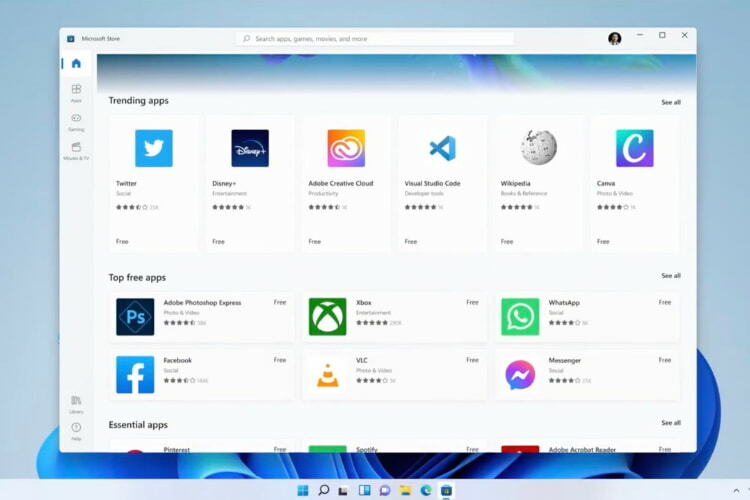
3. Upewnij się, że komputer rozpoznaje zestaw słuchawkowy Mixed Reality
- Kliknij na Początek przycisk.
- Rodzaj Menadżer urządzeń w polu wyszukiwania, a następnie wybierz go.

- Zwiększać Urządzenia rzeczywistości mieszanej i sprawdź, czy Twój zestaw słuchawkowy znajduje się na liście.
Aby system Windows Mixed Reality działał optymalnie w systemie Windows 11, musisz sprawdzić, czy komputer rozpoznaje używany zestaw słuchawkowy. Najłatwiej to zrobić, wykonując powyższe kroki.
3. Zmień ustawienia
- wciśnij Okna klucz.
- Rodzaj Rzeczywistość mieszana.
- Wybierz Ustawienia aplikacji.

W ten sposób możesz uzyskać dostęp do ustawień portalu rzeczywistości mieszanej. Tak więc można tam znaleźć tylko te ogólne. Czytaj dalej ten artykuł, aby dowiedzieć się, jak ustawić określone konfiguracje.
4. Dostosuj wyświetlanie zestawu słuchawkowego Mixed Reality
Aby korzystać z rzeczywistości mieszanej w systemie Windows 11, możesz dostosować wyświetlacz zestawu słuchawkowego. Na poniższym obrazku zobaczysz z szerszej perspektywy, co to oznacza:
- Możesz zmienić jakość wizualną
- Możesz włączyć lub wyłączyć śledzenie pozycyjne
- Aby zapewnić komfort w domu, można również dostosować rozdzielczość wyświetlacza
- Możesz dostosować liczbę klatek na sekundę, ale pamiętaj, że może to wpłynąć na wydajność komputera
- Aby poprawić jakość wizualizacji, ustaw niestandardową kalibrację
- Po pewnym czasie zestaw słuchawkowy można przełączyć w tryb uśpienia

5. Ustaw uruchamianie i pulpit w rzeczywistości mieszanej
Korzystanie z rzeczywistości mieszanej w systemie Windows 11 pozwoli Ci mieć znaczną kontrolę nad ustalaniem określonych specyfikacji dotyczących korzystania z rzeczywistości wirtualnej.
Jak widać na poniższym obrazku, istnieje wiele opcji rzeczywistości mieszanej, które można ustawić w najnowszym systemie operacyjnym. Dlatego rozważamy:
- Wybór sposobu uruchamiania aplikacji
- Ustawianie widoku pulpitu
- Dostosuj przełączanie wejścia
- Zezwalaj systemowi Windows na używanie wirtualnego wyświetlacza w aplikacjach.
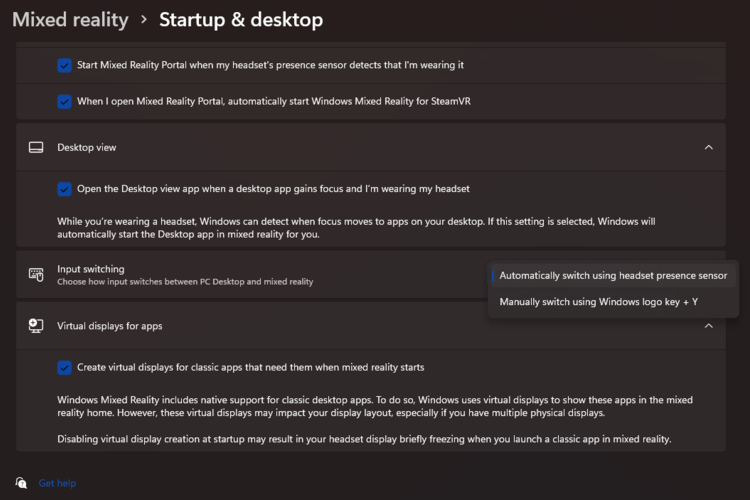
6. Sprawdź aktualizacje
- Kliknij Początek przycisk z paska zadań.

- otwarty Ustawienia.
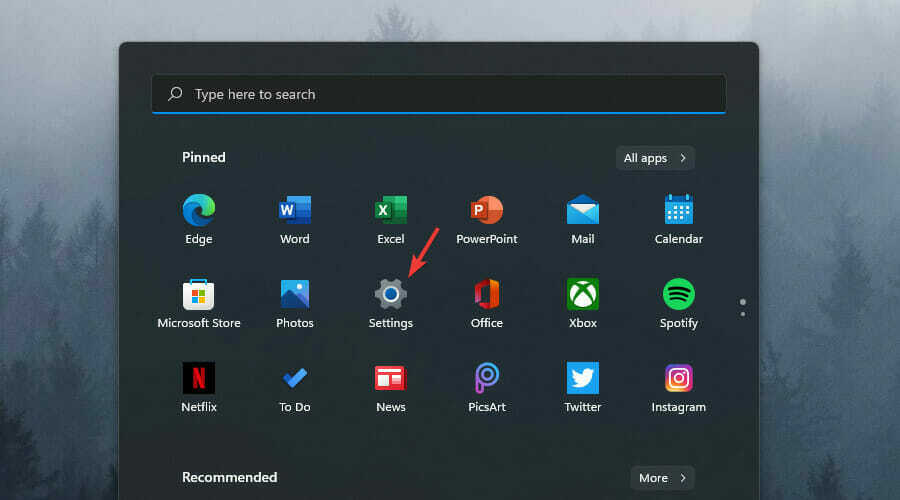
- Wybierz Aktualizacja systemu Windows, a następnie kliknij Sprawdź aktualizacje.

Nawet jeśli nie posiadamy szczegółowych informacji na nasz temat, zdecydowanie zalecamy ciągłe sprawdzanie aktualizacji. Ta opcja jest jedyna w swoim rodzaju, będąc w stanie rozwiązać wiele problemów.
Dlatego korzystanie z rzeczywistości mieszanej w systemie Windows 11 powinno również wymagać szybkich i automatycznych aktualizacji wykonywanych przez system operacyjny.
Z tego, co już wiemy, możemy zapewnić, że Windows 11 wkrótce pojawi się z niesamowitymi funkcjami, które poprawią Twoje wirtualne wrażenia.
Typowe komunikaty o błędach w rzeczywistości mieszanej
Podobnie jak w przypadku innych aplikacji i programów, Rzeczywistość Mieszana może czasami pokazywać określone błędy. Dlatego musisz być przygotowany na to, czego się spodziewać. Oto lista najczęstszych wiadomości:
- Sprawdź kabel USB – W takim przypadku będziesz musiał podłączyć zestaw słuchawkowy do innego portu USB, a także się upewnić to SuperSpeed USB 3.0. Innym skutecznym sposobem jest usunięcie wszelkich przedłużaczy lub koncentratorów między zestawem słuchawkowym a PC.
- Sprawdź kabel wyświetlacza – Biorąc to pod uwagę, upewnij się, że twój adapter obsługuje 4K lub możesz spróbować użyć innego portu HDMI.
- Coś poszło nie tak – Należy postępować zgodnie z ogólne kroki rozwiązywania problemów.
Więcej informacji o uruchamianiu rzeczywistości mieszanej w systemie Windows 11
Dzięki połączeniu zaawansowanych technologii Rzeczywistość Mieszana może zapewnić mieszankę wymiarów cyfrowych i fizycznych.
Rzeczywistość mieszana zapewnia połączenie człowieka, komputera i środowiska, wykorzystując interakcję człowiek-komputer, widok percepcji i konwencjonalną rzeczywistość.
Ta aplikacja oferuje wyjątkowe wrażenia oparte na najnowocześniejszych czujnikach i przetwarzaniu, które z pewnością zmienią Twoją wirtualną perspektywę.
Zwróć uwagę, że dwa główne typy urządzeń mogą stworzyć najbardziej niesamowite wrażenia w Windows Mixed Reality. Dlatego musisz wziąć pod uwagę następujące kwestie:
- Urządzenia holograficzne, które są charakteryzujący się możliwością osadzania treści cyfrowych w realnym świecie tak, jakby tam był.
- Inne urządzenia to urządzenia immersyjne, które charakteryzują się zdolnością do tworzenia poczucia obecności. W ten sposób świat fizyczny zostaje ukryty i zastąpiony doświadczeniem cyfrowym.
Mamy nadzieję, że nasz przewodnik zawiera pewne niejasności dotyczące ustawiania rzeczywistości mieszanej w systemie Windows 11. Upewnij się, że zaktualizujemy informacje, gdy tylko Microsoft ogłosi wiadomości.
Dla tych z Was, którym podobała się poprzednia wersja systemu operacyjnego, ale też lubicie najnowszą, zalecamy sprawdzenie kilku nowych funkcji, porównanie Windows 10 i Windows 11.
Jeśli masz dodatkowe pytania, nie wahaj się zostawić komentarza w sekcji poniżej.


